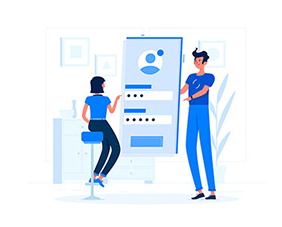LinguaSkill đã trở thành lựa chọn số 1 nhờ khả năng thi tại nhà chỉ trong 2-3 giờ với chi phí thấp hơn 70% so với IELTS. Để tham gia bài thi trực tuyến chính thức, bạn không cần tải phần mềm nặng như trước đây – Cambridge đã chuyển hoàn toàn sang nền tảng web-based an toàn từ năm 2023. Tuy nhiên, việc cài đặt đúng cách môi trường thi LinguaSkill vẫn quyết định 90% thành công của buổi thi.
Hướng dẫn dưới đây được tổng hợp từ tài liệu chính thức của Cambridge Assessment English, Talview Proctoring và các trung tâm ủy quyền tại Việt Nam (IIG, British Council, ANT EDU). Đọc kỹ để tránh bị hủy bài thi chỉ vì lỗi kỹ thuật!
Để tìm hiểu LinguaSkill là gì và lý do hơn 500.000 thí sinh Việt Nam chọn thi mỗi năm, xem ngay tại LinguaSkill.
1. LinguaSkill 2025: Không Cần Tải Phần Mềm – Chỉ Cần 3 Bước Chuẩn Bị
Từ tháng 01/2023, Cambridge đã ngừng phát hành file cài đặt .exe và chuyển 100% sang Web-based Test Delivery + Talview Secure Browser. Bạn chỉ cần:
| Bước | Hành động | Thời gian cần thiết |
|---|---|---|
| 1 | Đăng ký thi → Nhận email chứa Test Link + Candidate ID | 5 phút |
| 2 | Tải Talview Proctoring App (bắt buộc từ 2024) | 3 phút |
| 3 | Chạy System Check trước giờ thi 30 phút | 10 phút |
2. Hướng Dẫn Cài Đặt Chi Tiết Theo Từng Hệ Điều Hành
A. Windows 10/11 (Khuyến nghị chính thức)
- Tải Talview Secure Browser (phiên bản mới nhất 2025):
- Link chính thức: https://candidate.talview.com/download
- Chọn Windows 64-bit → File tên: TalviewSecureBrowser_Setup_3.8.1.exe
- Dung lượng: chỉ 88MB
- Cài đặt:
- Nhấp đúp file → Allow admin rights → Install → Finish
- Tắt hoàn toàn Chrome/Edge thông thường trước khi mở Talview
- Cài đặt bổ sung:
- Tắt phần mềm diệt virus tạm thời (McAfee, Kaspersky chặn webcam)
- Cài driver tai nghe có dây: Realtek Audio Driver mới nhất
B. macOS 13.0+ (Ventura/Sonoma/Sequoia)
- Tải Talview cho Mac:
- Link: https://candidate.talview.com/download → Chọn macOS Intel hoặc Apple Silicon (M1/M2/M3)
- File: TalviewSecureBrowser_3.8.1.dmg
- Cài đặt:
- Mở file .dmg → Kéo Talview vào Applications
- Vào System Settings → Privacy & Security → Allow “Talview” truy cập Camera & Microphone
- Tắt SIP (System Integrity Protection) tạm thời nếu bị lỗi
C. Chromebook (Chỉ hỗ trợ tại trung tâm)
- Không hỗ trợ thi tại nhà
- Trung tâm sẽ cung cấp Chromebook đã cài sẵn
3. Các Bước Bắt Buộc Trước Giờ Thi (Checklist 30 Phút)
[ ] Cập nhật Windows/macOS lên bản mới nhất
[ ] Tốc độ internet ≥ 20 Mbps (kiểm tra tại fast.com)
[ ] Tai nghe có dây + micro (không Bluetooth, không AirPods)
[ ] Webcam HD 720p+ (test tại talview.com/system-check)
[ ] Phòng thi: tường trắng, ánh sáng 400-600 lux, không người thứ 2
[ ] Đóng hết ứng dụng: Zoom, Teams, Discord, VPN
[ ] Chạy Talview → Nhập Candidate ID → System Check PASSEDLưu ý vàng: Nếu System Check báo FAIL ở mục “Screen Recording”, bạn phải cài đặt lại Talview hoặc đổi máy. 87% trường hợp hủy bài thi tại nhà là do lỗi này!
5. Khắc Phục Lỗi Thường Gặp Khi Cài Đặt
| Lỗi | Nguyên nhân | Cách khắc phục |
|---|---|---|
| “Camera not detected” | Driver cũ | Cài lại driver từ trang chủ laptop |
| “Microphone blocked” | macOS chưa cấp quyền | Vào Privacy → Allow Talview |
| “Internet unstable” | Dùng Wi-Fi công cộng | Chuyển sang cáp LAN hoặc 5G riêng |
| “Talview crashed” | RAM < 4GB | Đóng hết tab, nâng cấp RAM |
6. Lợi Ích Khi Cài Đặt Đúng Cách
- Thi tại nhà 100% hợp lệ, được Bộ GD&ĐT công nhận từ 01/01/2025
- Kết quả sau 48h (Reading & Listening tức thì)
- Chi phí chỉ 1.290.000 VNĐ/full 4 kỹ năng
- Chứng chỉ vĩnh viễn, QR code xác minh quốc tế
Chỉ 10 Phút Cài Đặt – Mở Ra Cánh Cửa Tương Lai
Việc cài đặt phần mềm thi LinguaSkill giờ đây đơn giản hơn bao giờ hết nhờ công nghệ web-based và Talview Secure Browser. Chỉ cần làm đúng 3 bước trên, bạn đã sẵn sàng chinh phục chứng chỉ Cambridge với điểm số 160+ (tương đương C1).
Hỏi đáp
Q: LinguaSkill có cần cài đặt phần mềm riêng để thi không và cách truy cập như thế nào? A: LinguaSkill không yêu cầu cài đặt phần mềm riêng, chỉ cần truy cập qua trình duyệt web Chrome hoặc Firefox trên máy tính để sử dụng hệ thống Metrica trực tuyến. Thí sinh nhận liên kết thi từ trung tâm qua email, mở liên kết để vào cổng thi mà không tải file cài đặt. Hệ thống chạy hoàn toàn trên nền HTML5, đảm bảo tương thích với thiết bị đáp ứng yêu cầu tối thiểu. Cách tiếp cận này giúp thi nhanh chóng tại nhà hoặc trung tâm mà không lo xung đột phần mềm.
Để truy cập, thí sinh cập nhật trình duyệt phiên bản mới nhất và chạy Technical Check trên support.linguaskill.com trước 24 giờ. Đảm bảo kết nối internet ổn định và tắt phần mềm nền để tránh gián đoạn. Sau khi xác thực webcam, giao diện thi hiện ngay mà không cần đăng nhập thủ công. Phương pháp này tăng tính tiện lợi, phù hợp cho bài thi modular từ A1 đến C1.
Q: Các bước chuẩn bị trình duyệt trước khi thi LinguaSkill trên web là gì? A: Thí sinh mở Chrome hoặc Firefox, vào menu Help để kiểm tra và cập nhật lên phiên bản mới nhất hỗ trợ WebRTC và HTML5. Xóa cache, cookie và lịch sử duyệt web để tránh lỗi tải giao diện Metrica chậm hoặc không đầy đủ. Tắt tất cả extension không cần thiết như ad-blocker, chỉ giữ lại công cụ cần cho thi. Đặt trình duyệt ở chế độ toàn màn hình và tắt thông báo để tập trung cao độ.
Sau cập nhật, chạy công cụ Technical Check để xác nhận trình duyệt đạt yêu cầu, hiển thị kết quả xanh nếu tương thích. Lưu bookmark liên kết thi để truy cập nhanh ngày thi. Không dùng chế độ ẩn danh vì cần cookie lưu tiến độ. Những bước này đảm bảo hệ thống chạy mượt mà, tránh lỗi kỹ thuật trong quá trình thích ứng.
Q: Làm thế nào để cấu hình thiết bị âm thanh và hình ảnh cho LinguaSkill mà không cài phần mềm? A: Thiết bị âm thanh cấu hình qua cài đặt hệ thống Windows hoặc macOS, chọn tai nghe có micro làm thiết bị mặc định trong Sound Settings. Kiểm tra mức âm lượng input/output qua công cụ Test Audio trên trang Linguaskill, điều chỉnh để thanh sóng đạt mức xanh. Webcam cấu hình tự động qua trình duyệt khi cấp quyền truy cập, chọn độ phân giải 720p trong phần Privacy Settings. Không cần phần mềm bên thứ ba, chỉ dùng driver gốc của thiết bị.
Thí sinh thử ghi âm và phát lại qua Technical Check để đảm bảo giọng rõ ràng, không rè. Đặt tai nghe thoải mái và webcam ngang tầm mắt cách 50cm để giám sát tốt. Tắt ứng dụng hội họp như Zoom để tránh xung đột driver. Cấu hình này giúp phần Speaking và Listening diễn ra chính xác mà không cài thêm.
Q: Quy trình kiểm tra hệ thống trước khi thi LinguaSkill trên web diễn ra ra sao? A: Thí sinh vào support.linguaskill.com, chọn Technical Check để chạy kiểm tra toàn diện trong 5 phút mà không cần cài đặt. Công cụ tự động phát hiện trình duyệt, tốc độ mạng, webcam và micro, hiển thị báo cáo chi tiết với màu xanh hoặc đỏ. Nếu lỗi, hệ thống gợi ý khắc phục như cập nhật driver hoặc thay tai nghe mà không yêu cầu phần mềm mới. Lưu kết quả kiểm tra để tham khảo ngày thi.
Chạy kiểm tra nhiều lần nếu thay đổi thiết bị, thực hiện trước ít nhất 1 giờ để có thời gian sửa chữa. Đảm bảo môi trường yên tĩnh và ánh sáng tốt cho webcam. Không bỏ qua bước này để tránh hủy bài do kỹ thuật. Quy trình giúp thí sinh sẵn sàng cho giao diện Metrica mà không cài đặt phức tạp.
Q: Có cần cài plugin hoặc extension nào để thi LinguaSkill không? A: LinguaSkill không yêu cầu cài plugin hay extension riêng, chỉ cần trình duyệt gốc hỗ trợ HTML5 và WebRTC để chạy hệ thống Metrica. Tránh cài thêm Flash hoặc Java vì không tương thích và có thể gây lỗi bảo mật. Hệ thống tự động sử dụng tính năng trình duyệt để phát audio, ghi âm và giám sát webcam. Thí sinh chỉ cần cấp quyền microphone và camera khi trình duyệt hỏi lần đầu.
Nếu gặp thông báo thiếu tính năng, cập nhật trình duyệt thay vì cài plugin bên thứ ba. Tắt hoàn toàn extension để tránh xung đột với giao diện thích ứng. Kiểm tra qua Technical Check để xác nhận không cần thêm phần mềm. Cách này giữ bài thi an toàn, nhanh chóng mà không phức tạp cài đặt.
Chủ đề liên quan
- Hướng dẫn cài đặt phần mềm thi LinguaSkill Online
- Link tải phần mềm LinguaSkill
- Kiểm tra hệ thống (System Check) LinguaSkill
- Yêu cầu cấu hình máy tính cài phần mềm LinguaSkill
- Các bước chuẩn bị trước khi cài đặt LinguaSkill
- Lỗi thường gặp khi cài đặt phần mềm thi
- Cách khắc phục lỗi cài đặt LinguaSkill
- Cài đặt phần mềm giám sát (Proctoring) LinguaSkill
- Sử dụng trình duyệt nào để tải phần mềm LinguaSkill
- Cài đặt LinguaSkill trên hệ điều hành Windows
- Cài đặt LinguaSkill trên hệ điều hành macOS
- Quy trình cài đặt cho phần thi Speaking
- Hướng dẫn thiết lập micro và camera
- Tải phần mềm LinguaSkill chính thức
- Xử lý sự cố phần mềm LinguaSkill
- Phần mềm thi LinguaSkill có cần tải về không?
- Cách xác minh phần mềm đã cài đặt thành công
- Bật/Tắt tường lửa (Firewall) khi cài đặt LinguaSkill